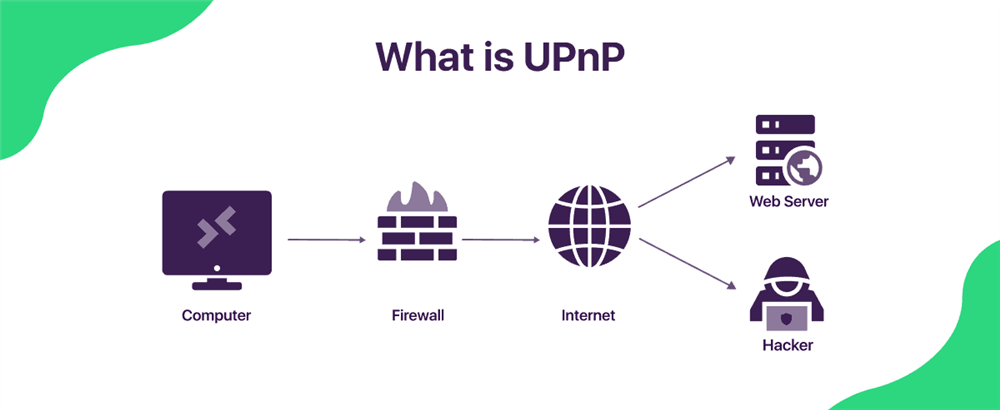در پاسخ به پرسش upnp چیست؟ یا upnp در مودم چیست؟ و یا چگونه upnp را فعال کنیم؟ این مقاله را با دقت هر چه تمام تر بخوانید. ما در این مقاله سعی کردیم هر آنچه در رابطه با پیکربندی upnp در میکروتیک باید بدانید را گرد هم آورده و به شما ارائه دهیم.
upnp چیست؟ چگونه میتوان upnp را در میکروتیک پیکربندی کرد؟
UPnP مخفف Play and Plug Universal، جمعی از پروتکل های شبکه می باشد که به صورت خودکار می توانند یکدیگر را در شبکه پیدا و با یکدیگر ارتباط برقرار کنند. از جمله این پروتکل ها می توان به: TCP/IP , UDP , HTTP , XML اشاره داشت. به طور کلی upnp یک پروتکل شبکه است که به دستگاه های متصل این اجازه را میدهد که به کمک مودم، به طور خودکار پورتها را باز کند تا با بیرون از شبکه ارتباط برقرار کنند. UPnP به پیکربندی خاصی نیاز ندارد و فقط کافی است آن را در مودم و دستگاه مورد نظر متصل کنید.
جهت بازدید از انواع مدل های مودم بر روی لینک کلیک کنید.
معمولا برای شبکه های کوچک و خانگی upnp کاربرد فراوانی دارد. برای مثال از UPnP می توان در نرم افزارهایی همچون uTorrent برای عمل NAT destination یا همان port forwarding را برای پورتهای مورد نیاز آنها استفاده کرد. زمانی که upnp بر روی روتر میکروتیک فعال می شود به محض ورود به شبکه، بدون هیچ تنظیمات اولیه ای می تواند دستگاه های موجود در شبکه مثل printer , xbox و… را شناسایی کند و آن ها به هم وصل کند.
UPnP در دستگاه میکروتیک 2 نوع است:
- Internal: برای اتصال کاربر ها به صورت Local در شبکه داخلی می توان از این گزینه استفاده نمود.
- External: برای اتصال کاربر ها از طریق اینترنت به دستگاه های موجود در شبکه ما نیز می توان از این گزینه استفاده نمود.
البته این نکته قابل ذکر است که روی هر Interface شبکه تنها یک نوع از حالت های بالا را می توان انتخاب نمود.
پیکربندی upnp در میکروتیک
ابتدا برای پیکربندی UPnP در میکروتیک باید از منوی IP گزینه ی UPnP را انتخاب کنید. در پنجره ی UPnP Settings بر روی دکمه ی Interface کلیک کرده تا Settings Interface UPnP برای شما باز شود. در مرحله بعد برای پیکربندی UPnP در میکروتیک از منوی IP بر روی گزینه UPnP کلیک کنید. در پنجره UPnP Settings بر روی دکمه Interfaces کلیک کنید تا پنجره Settings Interface UPnP باز شود سپس باید مشخص شود که کدام Inteface روتر به شبکه داخلی و کدام یک به اینترنت متصل می باشد.
حال باید بر روی علامت + کلیک کنیم و شبکه ی داخلی را تنظیم کرده و ok را کلیک کنیم. در این مرحله باید Interface شبکه ی متصل به اینترنت خود را انتخاب کنید پس بر روی علامت + مجدد کلیک کنید و تنطیمات آن را انجام دهید. ما برای اتصال به اینترنت از ppoe استفاده نموده ایم.
اگر شبکه ی شما دارای چندین IP می باشد می توانید با استفاده از Forced External IP آدرس IP مورد نظر را برای UPnP خود انتخاب کنید. در مرحله ی آخر فعال سازی می توانید گزینه ی Enabled را از UPnP Settings بزنید تا سرویس UPnP برای شما فعال شود.تنها دقت داشته باشید با فعال سازی گزینه Allow To Disable External Interface به دستگاه های دیگر این امکان را می دهید که External Interface دستگاه شما را غیر فعال کنند.